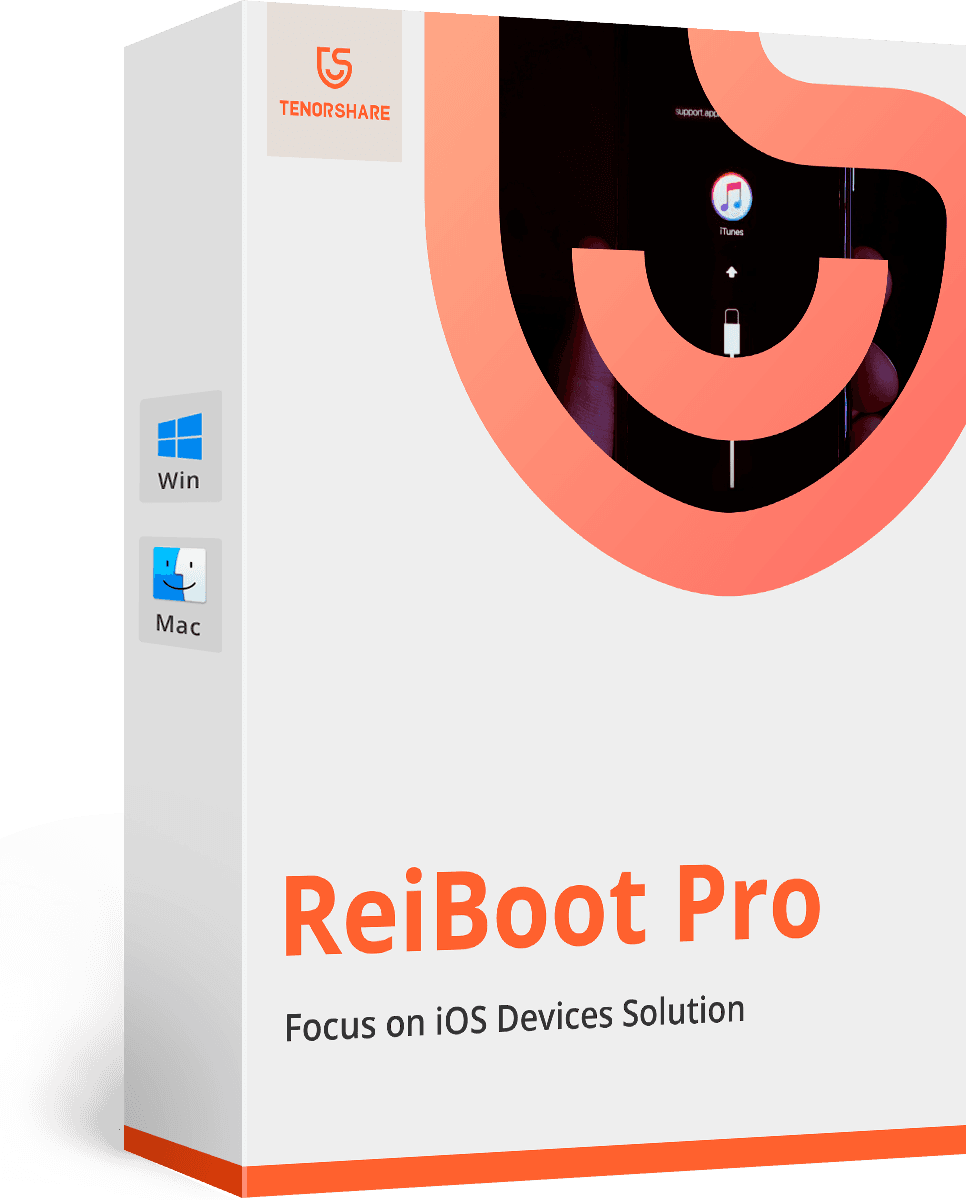Як виправити iPhone застряг на екрані зарядки
Там є багато проблем з iPhone, і дуже багато дійсно можуть зробити наш пристрій непридатним. Але одним із найбільш засмучуючих може бути iPhone застряг на екрані зарядки. Незалежно від того, скільки часу ви витрачаєте на пробуванняпрацюйте над цим, проблема просто не зникне. Якщо ви маєте справу з iPhone або iPad, що застряг у питанні логотипу акумулятора, ця стаття буде вам дуже корисною. Тут ми проаналізуємо основні причини цієї проблеми та як щоб виправити це.

- Частина 1: Причини, за якими iPhone застряг на екрані зарядки
- Частина 2. Як виправити застряг iPhone на екрані зарядки
Частина 1: Причини, за якими iPhone застряг на екрані зарядки
Якщо вам цікаво, що могло спричинити цю проблему. Наступні причини можуть бути для вас відкритими для очей;
1. Перезарядка iPhone
Ви залишаєте iPhone, підключений доджерело живлення довгий час, коли пристрій повністю заряджений, можливо, мимоволі викликали цю проблему. Ви також повинні насторожено заряджати свій пристрій, навіть якщо у вас є достатня потужність.
2. Для багатьох запущених фонових програм
Якщо у вас занадто багато додатків, що працюють уУ якийсь момент у вас виникнуть проблеми з акумулятором, навіть якщо це не ця. Отже, наприкінці дня, можливо, буде важливо просто видалити їх.
3. Застаріле програмне забезпечення
Коли ваш iOS застарів, ви також можете відчути цю проблему та багато інших. Оновити iOS - це легко оновити систему та усунути помилки, які можуть спричинити несправності.
Частина 2. Як виправити застряг iPhone на екрані зарядки
Існує кілька способів виправити iPhone, який застряг на чорному / червоному екрані зарядки. Нижче наведено лише деякі найпоширеніші рішення;
1. Використовуйте фен для нагрівання акумулятора iPhone
Це один з найпростіших способів виправити iPhoneщо застрягло на екрані зарядки. Спробуйте вийняти iPhone із зарядного кабелю і покладіть його обличчям донизу плоскою на стіл. За допомогою фена нагрійте праву частину пристрою, де розташований акумулятор, приблизно на 2 хвилини. Поставте пристрій у код зарядки, і ви побачите, що червоний логотип акумулятора, пов’язаний із цією проблемою, був замінений логотипом Apple.

2. Зніміть акумулятор iPhone
Ще одна поширена проблема, з якою стикаються користувачі з iPhoneзастряг на екрані зарядки - це низький термін служби акумулятора. Для підтримання продуктивності акумулятора вищого рівня вам потрібно розряджати та заряджати акумулятор щонайменше раз на місяць. Ось як може допомогти виснаження акумулятора;
- Використовуйте пристрій до повного повернення ff. Ви можете увімкнути функції з високим рівнем споживання батареї, як-от підвищена яскравість екрана, і скористатися Інтернетом, щоб швидше його злити.
- Тепер підключіть пристрій і зачекайте, поки він увімкнеться.
- Утримуйте кнопки сну і прокидання, щоб вимкнути його, а iPhone заряджається протягом останніх 5 годин.
Через 5 годин увімкніть iPhone, поки він ще підключений до зарядного кабелю. Якщо ви не побачите жахливий екран зарядки, ви можете відключити його від мережі.
3. Покладіть iPhone у режим відновлення та вийдіть
Режим відновлення може допомогти iPhone застрягнутиекран зарядки. Для цього вам просто потрібно підключити iPhone до iTunes і натиснути деякі кнопки приблизно 10 секунд, і ви успішно увійдете на екран Підключення до iTunes. Будь ласка, зауважте, що кнопки відрізняються від інших iPhone, і вони показані, як показано нижче. А ваш пристрій вийде з режиму відновлення після відновлення iTunes.

Щоб врятувати свої проблеми, безкоштовна програма під назвою ReiBootможе допомогти вам перевести iPhone у режим відновлення без натискання жодних кнопок або використання iTunes. Просте завантаження програмного забезпечення та підключення пристрою до нього. Натисніть "Увійти в режим відновлення" з основного інтерфейсу, і ви закінчили!

Після цього ви можете натиснути опцію «Вийти з режиму відновлення», щоб перезапустити та оновити iPhone.

4. Ремонт операційної системи без втрати даних (випуск програмного забезпечення)
Однак у більшості випадків режим відновленняне може допомогти iPhone застряг у питанні екрана зарядки. У цьому випадку вам потрібно буде відновити пристрій, щоб виправити цю проблему. Ви можете вибрати iTunes або ReiBoot. Тут я не рекомендую використовувати iTunes, оскільки він може стерти всі ваші дані. Натомість ви можете надати пробну версію ReiBoot. Весь процес ремонту проходить швидко і не призведе до втрати даних. У наступній частині я покажу вам, як використовувати ReiBoot для вирішення проблеми із зарядкою iPhone.
Примітка: ReiBoot підтримує лише виправлення проблеми з програмним забезпеченням. Це апаратний збій, як акумулятор, це не допоможе, і ви можете вдатися лише до Apple.
Крок 1: Підключіть свій iPhone за допомогою ReiBoot і виберіть "Ремонт операційної системи" з головного інтерфейсу, після чого натисніть кнопку "Почати ремонт".
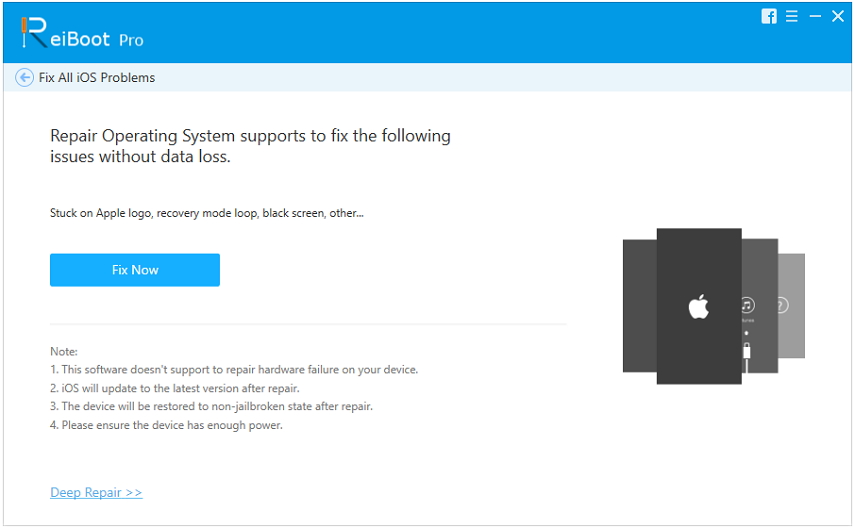
Крок 2: Вам потрібно буде спочатку завантажити прошивку перед ремонтом. Натисніть кнопку "Завантажити", щоб перейти.
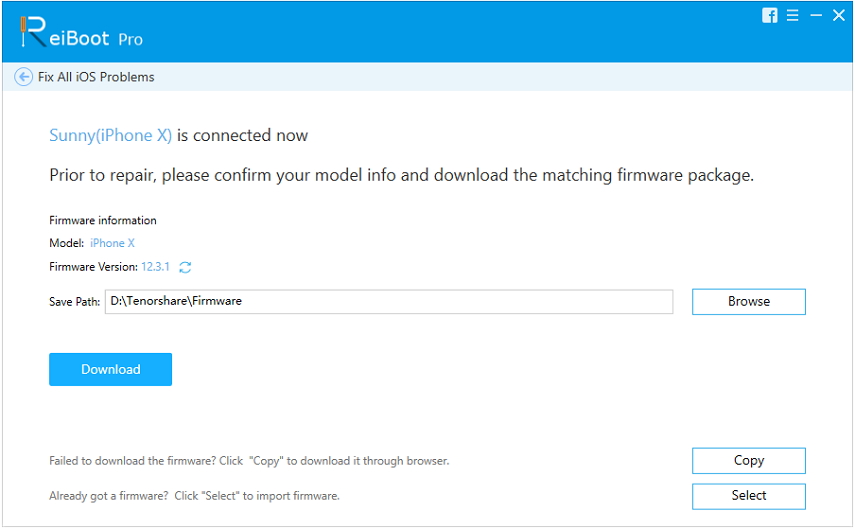
Крок 3: Почніть процес відновлення, як тільки прошивка буде готова. Після її завершення ваш iPhone автоматично перезавантажиться і повернеться до нормального стану.

5. Замініть акумулятор iPhone (випуск обладнання)
Ви також можете повністю замінити акумулятор. Спочатку це може здатися залякуючим, але за допомогою правильних інструментів ви можете легко зняти гвинти та замінити акумулятор. Вам також знадобляться пластиковий інструмент для випрямлення, викрутка Philips 00 та присоска. Маючи підручні матеріали, ви можете переглядати відео нижче, щоб замінити акумулятор;

Для цієї проблеми та всіх інших програм, пов’язаних із цим програмним забезпеченнямпроблеми, які можуть спричинити поведінку вашого пристрою ненормально, ви можете спробувати Tenorshare ReiBoot. Цей сторонній інструмент для встановлення системи iOS можна використовувати для усунення майже будь-якої проблеми, з якою ви можете зіткнутися. З його допомогою можна виправити iPhone, що застряг на логотипі Apple, Синьому екрані та багато іншого. Це також одне з найпростіших рішень з простим у використанні набором інструментів для будь-якої проблеми.
Резюме
Якщо ваш iPhone застряг під час зарядки, тепер у вас є кілька простих, але ефективних рішень, які допоможуть вам виправити це. Поділіться своїм досвідом з нами в розділі коментарів нижче.